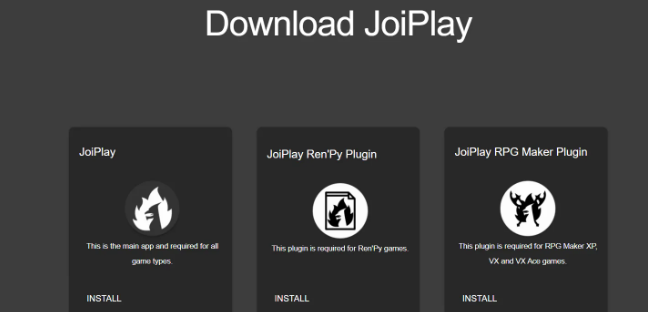JoiPlayエミュレータでマウスを起動する方法を知りたいですか? PHPエディタAppleがJoiPlayシミュレータでマウスを呼び出す詳しい方法を紹介します。エミュレータのエクスペリエンスをより便利かつ効率的にするために、マウスを簡単に起動する方法を段階的に学習するには、以下のコンテンツをお見逃しなく。
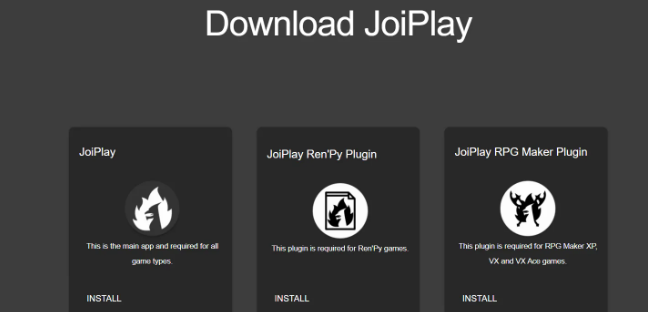
1. マウスを起動します
1. まず、ソフトウェアを起動した後、ogt を使用してマウスをリンクする必要があります。ボタンを非表示にし、その間にある [シールド] をクリックするだけです。
PS: 現在のソフトウェアは継続的に更新されており、古いバージョンを使用しているユーザーは、左上隅の設定ボタンからマウスを表示できます。 。
2. ボタン設定
1. ソフトウェアに入ったら、上の非表示のメニューバーをクリックして、設定機能である歯車ボタンを見つけます。他のものはすべて変更できます。現在は英語版のみです。
3. マウスを設定した後、ゲームインターフェイスに入って詳細を表示できます。
以上がJoiPlay シミュレーターでマウスを起動する方法 JoiPlay シミュレーターでマウスを起動する方法の詳細内容です。詳細については、PHP 中国語 Web サイトの他の関連記事を参照してください。